应用商店遇到0x80240437错误怎么回事 应用商店遇到0x80240437错误四种解决方法
电脑应用商店可以快速下载各类应用,而且不会有恶意软件,使用起来很方便。有时使用应用商店下载软件遇到0x80240437错误,这要如何解决?其实0x80240437错误一般都是更新问题,也有可能是网络问题,面对此疑问,小编整理四种解决应用商店0x80240437错误的方法。
方法一:
1、按Windows+R。在输入框中输入services.msc,按回车。
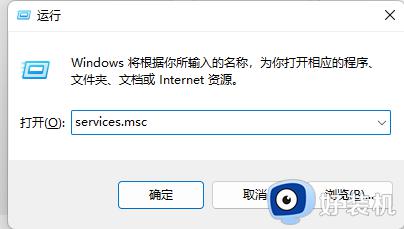
2、找到Windows update以及Background Intelligent Transfer service,双击他们。
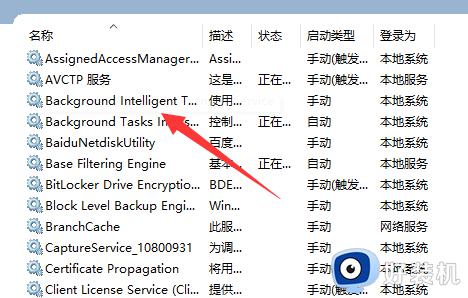
3、如果这个服务是启动的,建议您在启动类型中选择手动。
4、如果不是的话,启动它,然后再设置成手动。
5、最后点击应用。
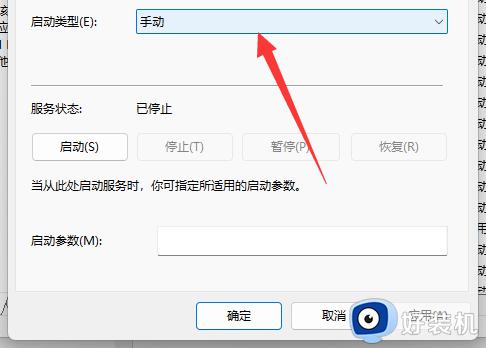
然后尝试重新到应用商店下载升级应用,确认问题是否依然存在。如果问题依然存在,您可以尝试以下几种方案。
方法二:
您可以尝试运行现在用户界面应用疑难解答,看看是否可以解决问题。
注意:自动修复故障诊断的一些问题,这些问题可能会阻止您的应用程序的运行,包括次优的屏幕分辨率和不正确的安全或帐户设置。
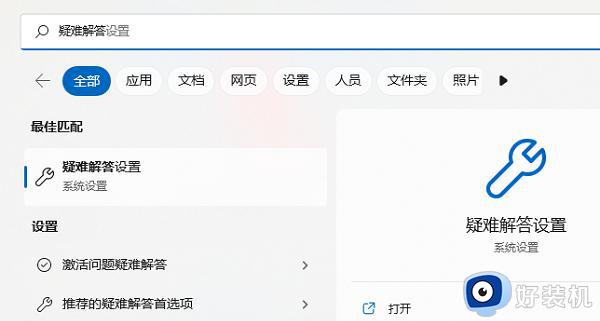
方法三:
您可以尝试运行Windows Update疑难解答,确认问题是否依然存在。
您可以根据您的系统选择。
注意:当您运行之后,建议您重新启动电脑(使用机器上的重启键)。然后再尝试下载和更新应用,如果还是发生同样的问题,您可以尝试方案三。
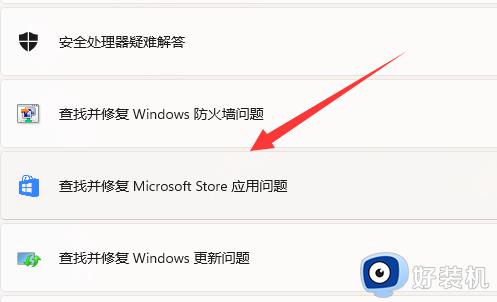
方法四:
1、如果还是不行,建议不进行这次更新。
2、实在想要更新的话可以重新安装最新版本的Windows系统。

关于应用商店遇到0x80240437错误四种解决方法分享到这里,操作步骤简单,希望可以帮助到大家。
应用商店遇到0x80240437错误怎么回事 应用商店遇到0x80240437错误四种解决方法相关教程
- 应用商店错误代码0x80240437怎么回事 应用商店出现错误代码0x80240437如何解决
- 微软商店错误代码0x803FB005怎么回事 微软商店下载错误0x803FB005如何处理
- 微软商店出现错误码0x803f8001怎么回事 微软商店错误代码0x803f8001如何处理
- 应用商店下载软件提示0x80070002错误代码怎么解决
- 电脑打开微软商店提示"很抱歉!出错了,但我们做对了"如何处理
- steam错误代码105怎么办 steam商店105错误代码如何解决
- 打开steam商店错误代码118怎么办 打开steam错误代码:-118如何解决
- 电脑中Microsoft Store商店无法安装应用程序0xC002001B怎样解决
- 0x80131500怎么解决 电脑出现0x80131500错误代码如何处理
- 小米笔记本应用商店闪退为什么 小米笔记本应用商店闪退如何解决
- 电脑无法播放mp4视频怎么办 电脑播放不了mp4格式视频如何解决
- 电脑文件如何彻底删除干净 电脑怎样彻底删除文件
- 电脑文件如何传到手机上面 怎么将电脑上的文件传到手机
- 电脑嗡嗡响声音很大怎么办 音箱电流声怎么消除嗡嗡声
- 电脑我的世界怎么下载?我的世界电脑版下载教程
- 电脑无法打开网页但是网络能用怎么回事 电脑有网但是打不开网页如何解决
电脑常见问题推荐
- 1 b660支持多少内存频率 b660主板支持内存频率多少
- 2 alt+tab不能直接切换怎么办 Alt+Tab不能正常切换窗口如何解决
- 3 vep格式用什么播放器 vep格式视频文件用什么软件打开
- 4 cad2022安装激活教程 cad2022如何安装并激活
- 5 电脑蓝屏无法正常启动怎么恢复?电脑蓝屏不能正常启动如何解决
- 6 nvidia geforce exerience出错怎么办 英伟达geforce experience错误代码如何解决
- 7 电脑为什么会自动安装一些垃圾软件 如何防止电脑自动安装流氓软件
- 8 creo3.0安装教程 creo3.0如何安装
- 9 cad左键选择不是矩形怎么办 CAD选择框不是矩形的解决方法
- 10 spooler服务自动关闭怎么办 Print Spooler服务总是自动停止如何处理
